Сейчас в магазинах можно найти множество разнообразного оборудования для захвата изображений. Среди таких устройств отдельное место занимают USB-микроскопы. Они подключаются к компьютеру, а с помощью специального софта осуществляется мониторинг и сохранение видео, картинки. В этой статье мы подробно рассмотрим несколько самых популярных представителей подобного софта, поговорим об их преимуществах и недостатках.
Digital Viewer
Первым в списке выступит программа, функциональность которой сосредоточена исключительно на захвате и сохранении изображений. В Digital Viewer нет никаких встроенных инструментов по редактированию, черчению или расчету найденных объектов. Подходит данное ПО только для просмотра картинки в реальном времени, сохранении изображений и записи видео. С управлением справится даже новичок, поскольку все осуществляется на интуитивном уровне и не требуется наличия специальных навыков или дополнительных знаний.

Особенностью Digital Viewer является корректная работа не только с оборудованием разработчиков, но и со многими другими похожими устройствами. От вас требуется только установить подходящий драйвер и приступить к работе. К слову, настройка драйвера в рассматриваемой программе также имеется. Все параметры распределены на несколько вкладок. Вы можете перемещать ползунки, чтобы выставить подходящую конфигурацию.
Скачать Digital Viewer
AMCap
AMCap является многофункциональной программой и предназначена она не только для USB-микроскопов. Данное ПО корректно работает практически со всеми моделями различных устройств захвата, в том числе и цифровыми камерами. Все действия и настройки осуществляются через вкладки в главном меню. Здесь вам доступно изменение активного источника, настройка драйвера, интерфейса и применение дополнительных функций.

Как и во всех представителях подобного софта, в AMCap имеется встроенный инструмент по записи видео в реальном времени. Параметры трансляции и записи редактируются в отдельном окне, где вы можете подстроить под себя используемое устройство и компьютер. Распространяется AMCap платно, однако пробная версия доступна для скачивания на официальном сайте разработчика.
Скачать AMCap
DinoCapture
DinoCapture работает со многими устройствами, однако разработчик обещает корректное взаимодействие исключительно с его оборудованием. Преимущество рассматриваемой программы в том, что хоть она и разрабатывалась под определенные USB-микроскопы, скачать ее может любой пользователь бесплатно с официального сайта. Из особенностей стоит заметить наличие инструментов для редактирования, черчения и расчета на обработанных инструментах.

Кроме всего, больше всего внимания разработчик уделил работе с директориями. В DinoCapture вам доступно создание новых папок, их импорт, работа в файловом менеджере и просмотр свойств каждой папки. В свойствах отображается основная информация по количеству файлов, их типам и размерам. Присутствуют и горячие клавиши, с помощью которых работать в программе становится проще и быстрее.
Скачать DinoCapture
AmScope
Следующей в нашем списке находится AmScope. Данная программа предназначена исключительно для работы с USB-микроскопом, подключенным к компьютеру. Из особенностей софта хочется отметить полностью настраиваемые элементы интерфейса. Практически любое окно можно изменить в размере и передвинуть в необходимую область. В AmScope имеется основной набор инструментов по редактированию, черчению и замерам объектов захвата, что будет полезно многим пользователям.

Встроенная функция видеомаркера поможет откорректировать захват, а текстовый оверлей всегда будет отображать необходимую информацию на экране. Если требуется изменить качество картинки или придать ей новый вид, задействуйте один из встроенных эффектов или фильтров. Опытным юзерам будет полезна функция подключаемых плагинов и сканирование диапазона.
Скачать AmScope
ToupView
Последним представителем выступит ToupView. При запуске данной программы в глаза сразу бросается множество параметров настройки камеры, съемки, масштабирования, цвета, скорости кадров и антивспышки. Такое обилие различных конфигураций поможет вам оптимизировать ToupView и комфортно работать в этом ПО.

Присутствуют и встроенные элементы редактирования, черчения и расчетов. Все они выведены в отдельную панель в главном окне программы. ToupView поддерживает работу со слоями, наложение видео и отображает лист измерений. Недостатками рассматриваемого софта является долгое отсутствие обновлений и распространение только на дисках при покупке специального оборудования.
Скачать ToupView
Выше мы рассмотрели несколько самых популярных и удобных программ по работе с подключенным к компьютеру USB-микроскопом. Большинство из них ориентированы исключительно на работу с определенным оборудованием, но ничто не машет вам установить требуемые драйверы и подключить имеющийся в наличии источник захвата.
Наша группа в TelegramПолезные советы и помощь
| Platform | Important Notes | Date | Version and Download |
|---|---|---|---|
| Windows 11, 10, 8.x, 7, Vista, and XP (for both 32-bit and 64-bit) | Digital Viewer 3.1.07 | ||
| macOS 10.13.x and Above | Digital Viewer 3.3.30 | ||
| macOS 10.5.x to 10.13.3 | Digital Viewer 3.1.08 | ||
| Linux |
We have tested our microscope with many Linux distros utilizing either the Cheese app or GTK+ UVC Viewer. These can either be installed by searching by app name through the app store in your Linux distro (if available), or by using the following terminal commands. GTK+ UVC Viewer Cheese |
||
| Chrome OS |
No additional software is needed. Please see Google’s guide to capturing photos and video, just use the microscope as your source. |
Drivers for Bysameyee USB Digital Microscope
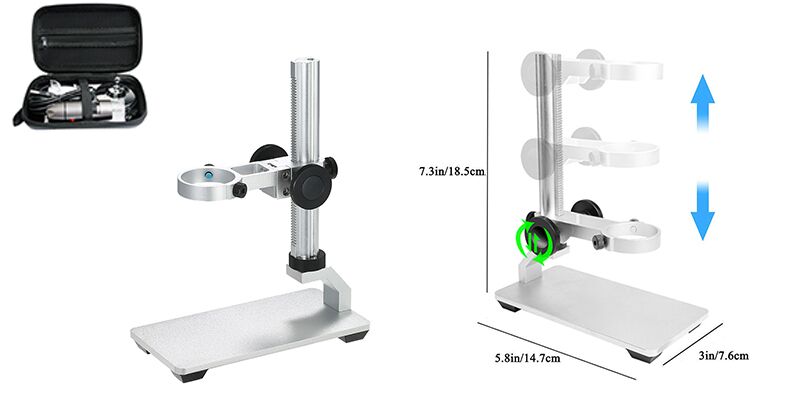
Quick Access
Windows
Mac
Chrome OS
Linux
Android
Windows
Use a standard webcam chipset, Bysameyee USB Microscope will automatically install default webcam (UVC) drivers when plugged into a host device. So it’s compatible with any webcam apps, you can choose one or more to install on your PC.
Software Comparision:
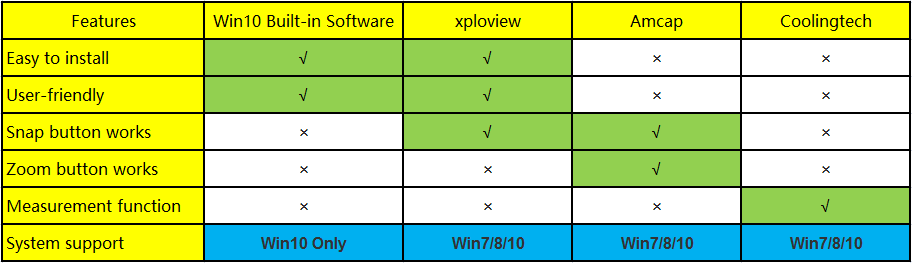
1) Win10 Built-in Software
If you are a Win10 user, you can plug the microscope into the Win10 computer and open this app to use the microscope directly. You can click the «Windows» logo on the left and find the «Camera» app.
Please note that you can’t use the snap and zoom buttons in this app.
2) xploview
Download xploview.exe via this link:
xploview.exe(3.87MB) | Windows XP, Vista, 7, 8, 10 | 32/64 bit
And then double-click the xploview.exe to install the app. Plug the USB microscope into your computer. Run the xploview app and click “Settings” – “Device” to select “USB2.0 UVC PC Camera” on the dropdown list, finally remember to click «Apply».
*Note: Zoom button doesn’t work on this software.
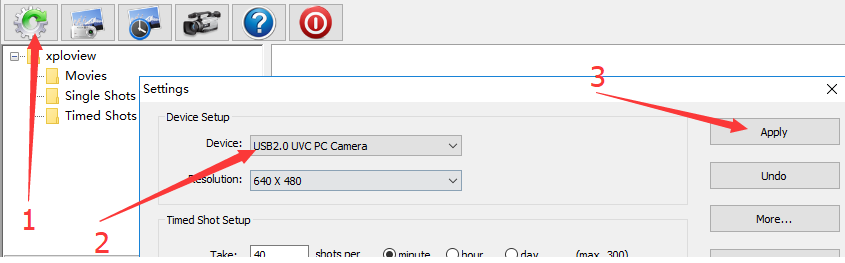
3) Amcap
Amcap is a custom Windows (XP and above) software package designed specifically to work with the microscope.
Download here:
Windows XP/Vista/7/8/10/11: Amcap.zip(3.34MB) | Windows XP, Vista, 7, 8, 10, 11 | 32/64 bit
Once the download is finished, right-click the «Amap.zip» to select Extract All… to extract files out.
We recommend you to extract the files package into C drive of your computer:
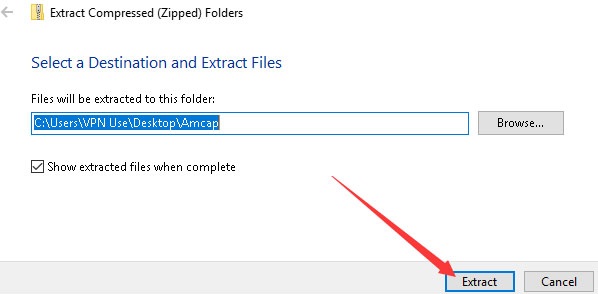
Open the Amcap folder and double click the “setup.exe” to install the Amcap app.
Select «No, I will restart my computer later».
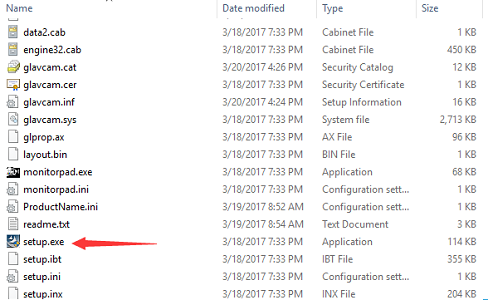
Plug the microscope into the computer.
Open the Amcap app and click “Device” on the top menu to select «GL USB2.0 UVC Camera Device».
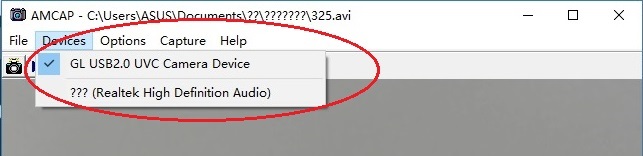
You need to set up the snapshot location for pictures on Amcap when you first use it. Select “Capture” – Snapshot Location – Find or new a folder and click “Open”.
The pictures/videos you take will be saved here.
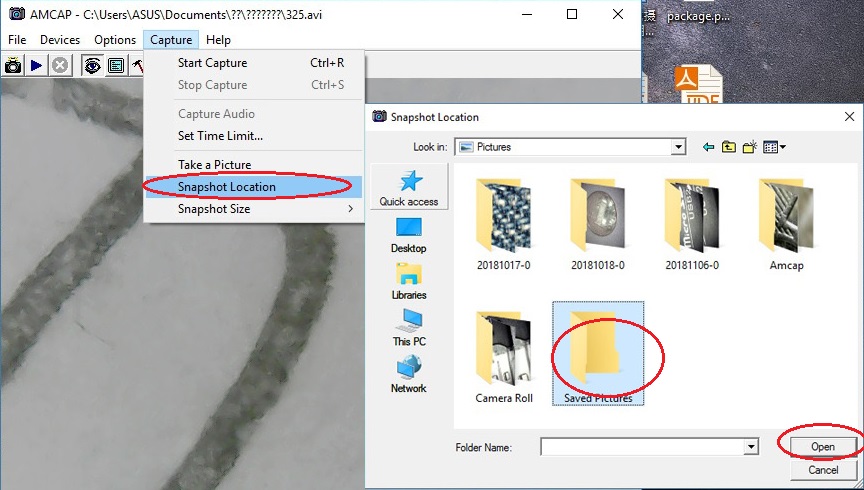
Please email us if Amcap occurs errors. We have several free microscope software that is easier to install and use, even without installation. Please email bysameyee@outlook.com to get further assistance.
4) CoolingTech
Coolingtech measurement software is compatible with Windows 7 8 10.
Download link:
Coolingtech.zip(2.55MB) | Windows XP, Vista, 7, 8, 10 | 32 or 64 bit
Once the download is finished, right-click the «Coolingtech.zip» to select «Extract All…» to extract files out.
We recommend you to extract the files package into C drive of your computer:
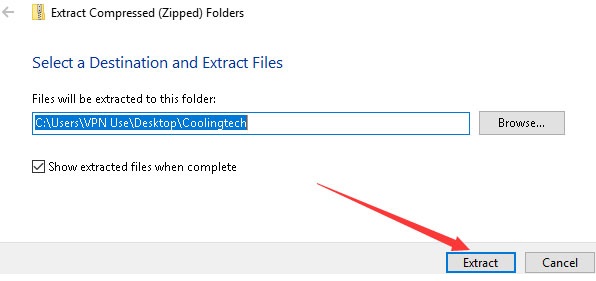
Open the Coolingtech folder and double click the “CoolingTech.exe” to use the Coolingtech measurement software.
Note: Please close the other webcam software like the camera app, xploview, and Amcap first, otherwise you can’t see anything in this software.
Please note the snap and zoom buttons don’t work in this software. If the software occurs errors or wants to get a different measurement software, please contact us via our customer service email bysameyee@outlook.com
Mac
xploview App is compatible with a general-purpose Mac microscope.
Download:
xploview.pkg(9.73MB) macOS (10.13.4 and later) | 32 or 64 bit
Step1, Double click the “xploview” to start the installation. Select your first language and click “Next”.
Step2, Click “Browse” if you want to install it to other folders. Click “Next”.
Wait for the installation to complete. Click “Finish” to complete the installation.
Step3, connect the Microscope to the computer via the USB cable
Step4, Open the xploview
Click ①»Setting» – ②»Device» to select the microscope «GENERAL — UVC» under the «Device» menu. Click ③»Apply».
Note: The zoom button doesn’t work on this software.
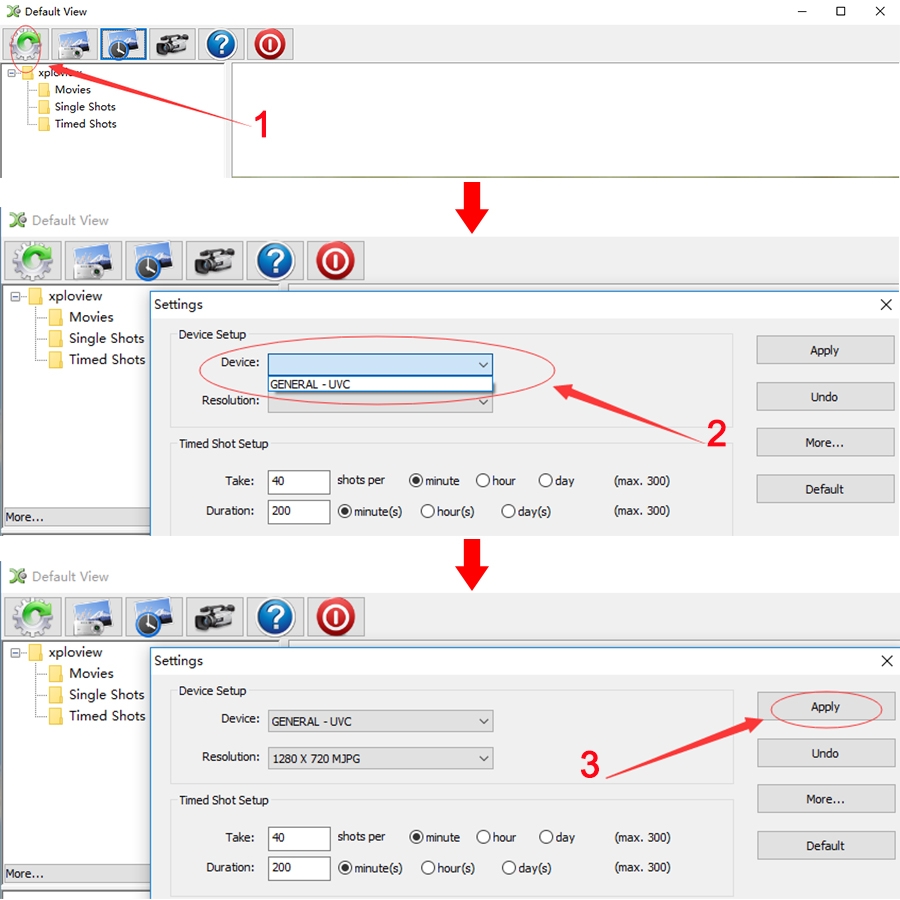
Privacy Setting:
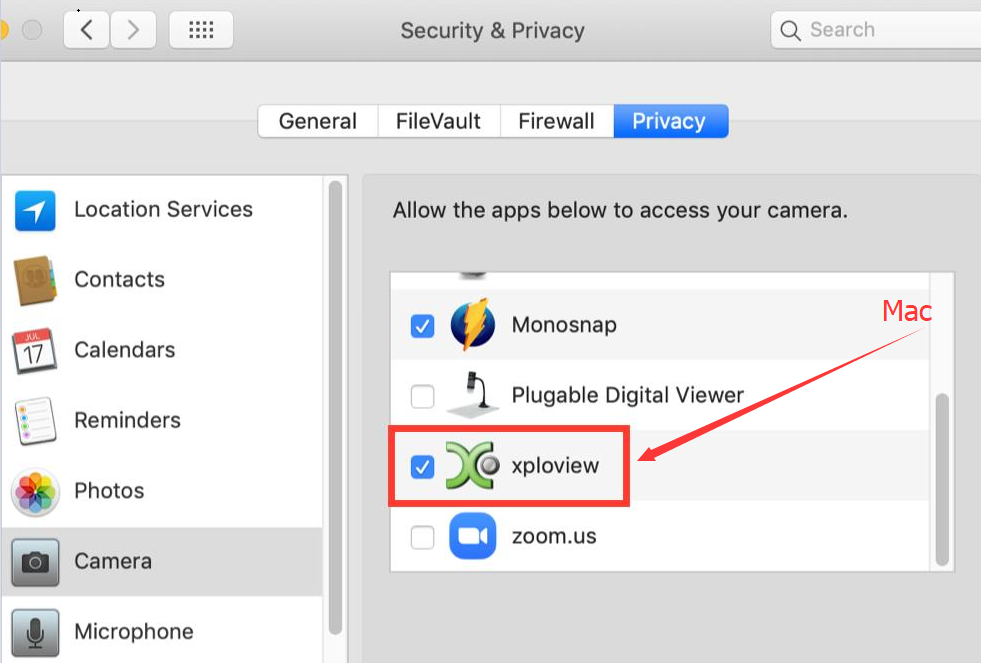
Chrome OS
Bysameyee USB Digital microscope can be used with the default Camera app that comes with Chrome.
Go to Settings > Advanced Settings > Privacy > Site Settings > Camera, and change the device in the dropdown list to “USB Microscope”. Run the camera and your magnified object should appear on the screen.
Open the Camera app on your Chromebook. You’ll find it under the launcher menu. Tap the “Search” button on the keyboard and search for “Camera”. Alternatively, click the “All Apps” button and look for the camera icon.
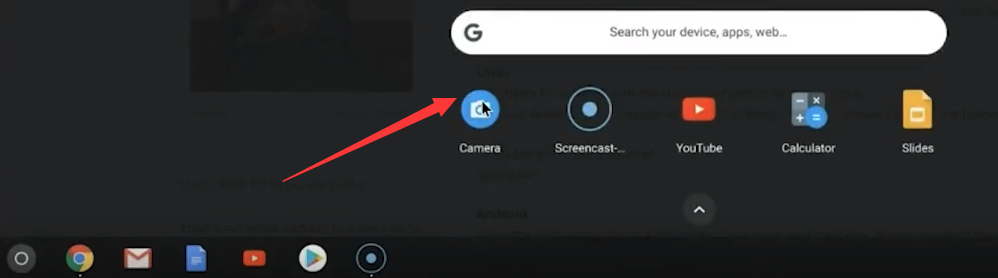
Linux
On Ubuntu, search for the application «cheese» and click install. Once the installation is completed, open the application cheese. If the program displays your other camera, click on the word cheese in the top bar to access your preferences. In the webcam tab click on the dropdown menu and select USB Microscope.
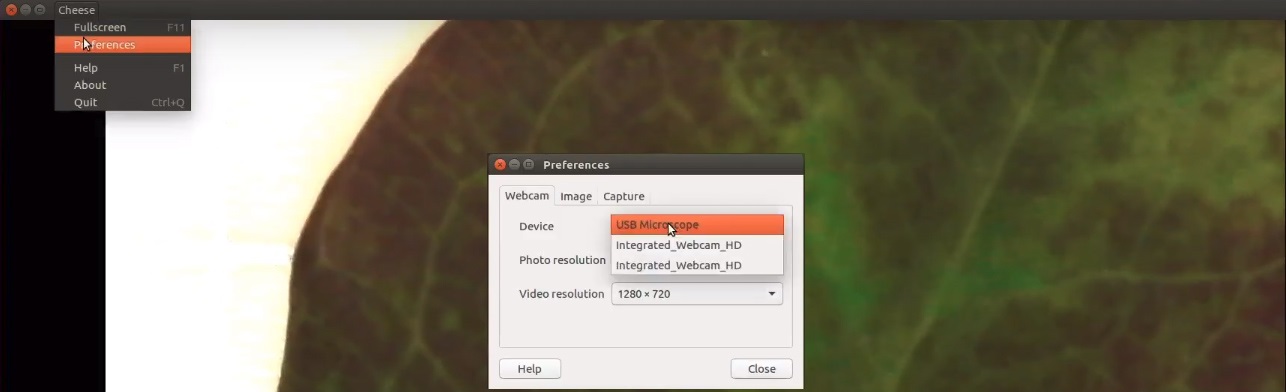
Android
Please note that Android support is on a case-by-case basis. Device manufacturers must have support for USB Video Class devices built-in otherwise this will not work. You can install the 3rd party camera app like “USB Camera”, «OTG View» as below or install from Google Play. Note: it may report unsafe as you don’t install it from Google Play. You can choose to continue the installation or install it from Google Play.
Step1: Download and install App:
Google Play link: USB Camera, OTG View, AN98
USB Camera: USBCAMERA.apk(5.42MB) Android 4.4 and above
OTG View: OTG View.apk(17.52MB) Android 4.4 and above
AN98: AN98.apk(14.01.MB) Android 4.0 and above
Step2: Connect the microscope to the Android phone
Micro USB phone user please flip a piece on the USB plug from the microscope and plug the micro USB to the phone. Type C phone user please use the type c adapter to connect the microscope to the type c phone. Open the app (USB Camera/OTG View/AN98) to use the microscope. If the microscope LED doesn’t light up, or the App recognizes the microscope but shows a black screen, please tap this email link bysameyee@outlook.com to contact us. It is a micro USB or type c connection problem. We will exchange the adapter with you.
Q&A
Q1, Why the color viewing on the screen is different from its real color?
Answer: You may install the unsuggested 3-party app, please reset the microscope to the default color.
We need to do it with the help of a pc, and the amcap or xploview software:
Amcap:
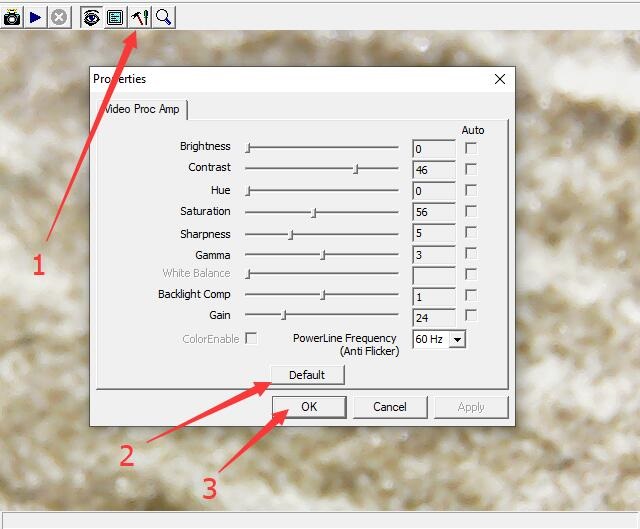
xploview:
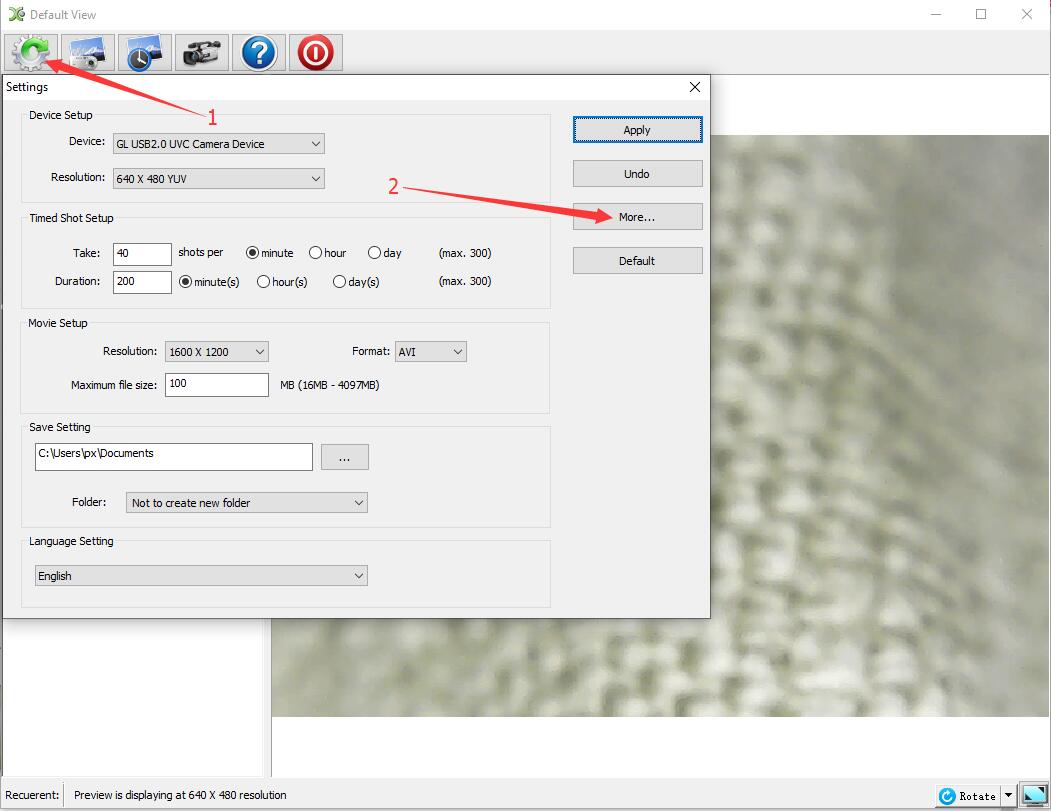
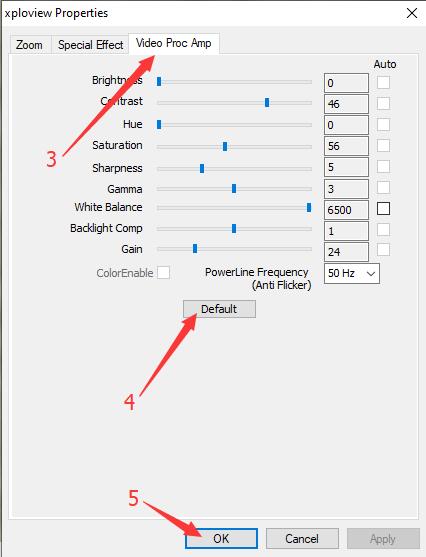
Any other unclear, welcome to email us: bysameyee@outlook.com
Утилита MicroCapture выполняет свою единственную задачу — обеспечивает функционирование USB микроскопа, подключаемого прямо к компьютеру. Такие устройства работают по принципу цифровой камеры, дающей возможность просматривать результат прямо в режиме реального времени. Описываемая программа как раз и требуется для того, чтобы получить возможность использовать такой микроскоп.
Функции
Функция у утилиты максимально проста — выводить изображение на экран при помощи подключения USB микроскопа к ПК. При этом, пользователь может запросто выполнять масштабирование изображения на экране, поворачивая его в нужную сторону и изменяя показатели увеличения. MicroCapture даёт возможность выполнить увеличение вплоть до X800, хоть такой вариант и не применим на практике. Наиболее оптимальным является режим работы X200.
Основные возможности
Применение USB микроскопа приходится на сферу микроэлектроники, где специалистам нужно смотреть на приближенное изображение во время работы. Это требуется для повышения точности и чёткого контролирования всех процессов, происходящих во время пайки материнских плат и микросхем. Увеличения в X200 более чем достаточно для того, чтобы увидеть всё происходящее на рабочей зоне в мельчайших подробностях. При необходимости повышения детализации, можно поднести объект ближе к микроскопу, увеличив изображение до X800.
Основные особенности
- Программа нужна исключительно для функционирования USB микроскопа;
- Даёт возможность просматривать изображение с микроскопа на любом мониторе;
- Максимально возможная степень увеличения — X800;
- Работает на любой версии операционной системы Windows;
- Подключение возможно к любому ПК, поскольку для этого нужен лишь USB разъем;
- Интерфейс программы работает на английском языке.
- Опубликовано: Янв 25, 2009
-
Автор:
altami -
Комментарии:
0
Программа для микроскопа
В то время, как информационные и цифровые технологии находят все большее применение в разнообразных видах деятельности человека, востребованными становятся и программы для работы с микроскопом.
Они нужны, например, в тех случаях, когда требуется вывод изображений, полученных с микроскопа с помощью цифровой камеры, на монитор компьютера (для последующего анализа и обработки, а также для проведения измерений) или на проекционный экран (с целью осуществления трансляции видеопотока кадров для большой аудитории).
Программа для цифровой камеры
Кроме того, используются специальные программы для цифровых камер, которые управляют устройством захвата изображений, подключенным к микроскопу. Программа для работы с микроскопом в идеале должна также управлять и камерой.
Захват одиночных или потока кадров и настройка параметров захвата происходит с помощью таких программ прямо с компьютера. Например, можно управлять видеопотоком, а также устанавливать параметры съемки и сохранения полученных изображений.
Программы Altami для микроскопа и цифровой камеры
Программы, разрабатываемые специалистами компании «Альтами», для анализа и обработки видео и изображений, часто применяются в составе цифровых комплексов, состоящих из микроскопа, устройства захвата изображений и программного обеспечения.
В приложениях Altami VideoKit и Altami Studio возможно управление камерами и их параметрами такими, как экспозиция и захват, баланс белого и настройки изображения (яркость, контраст, гамма, насыщенность и др.). Обе эти программы подходят для вывода на экран видео или изображений, получаемых при проведении исследований с цифрового микроскопа.
Программа Altami Studio, имея более расширенный функционал, позволяет также проводить измерения на кадрах, полученных с микроскопического оборудования: как на статичном изображении, так и в режиме реального времени. После проведения в приложении калибровки с помощью специально разработанных инструментов можно автоматически или вручную измерить объекты интереса (длину, площадь, периметр) в их реальных величинах.
Помимо этого, в Altami Studio разработано множество операций для преобразования изображения, поступающего с микроскопа. Например, можно настраивать контраст и яркость входящих кадров, выравнивать освещенность, сглаживать шумы, а также работать с цветом и формой изображения.
Программное обеспечение разрабатывается компанией «Альтами» и специально для определенных областей исследования или нужд заказчиков. Так, например, приложение Altami Studio Crim реализовано для микроскопа сравнения.
